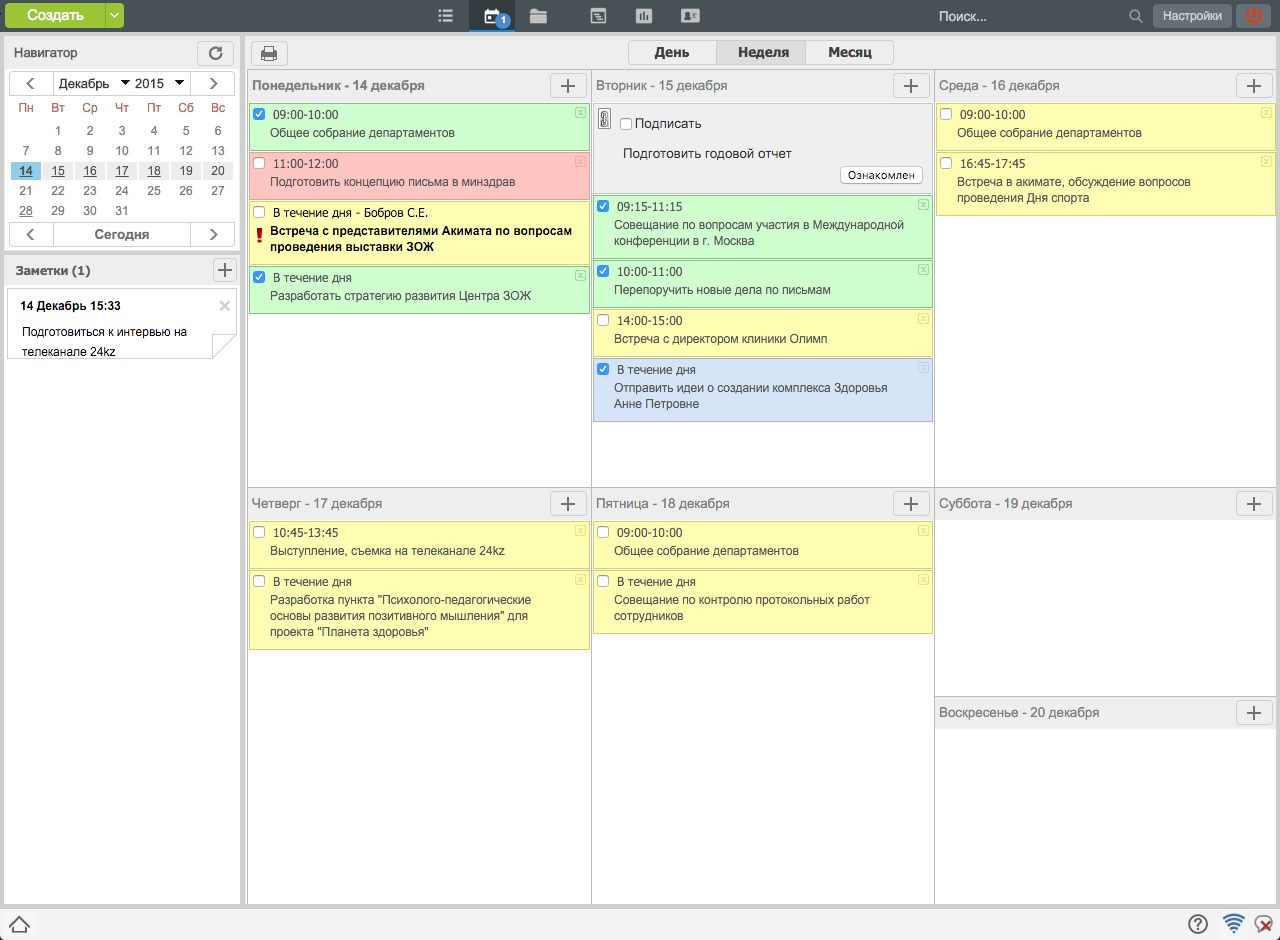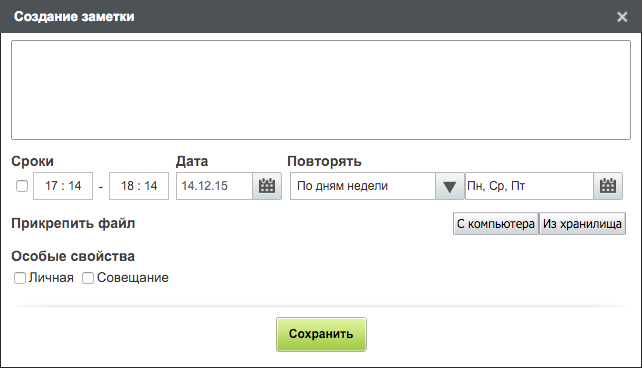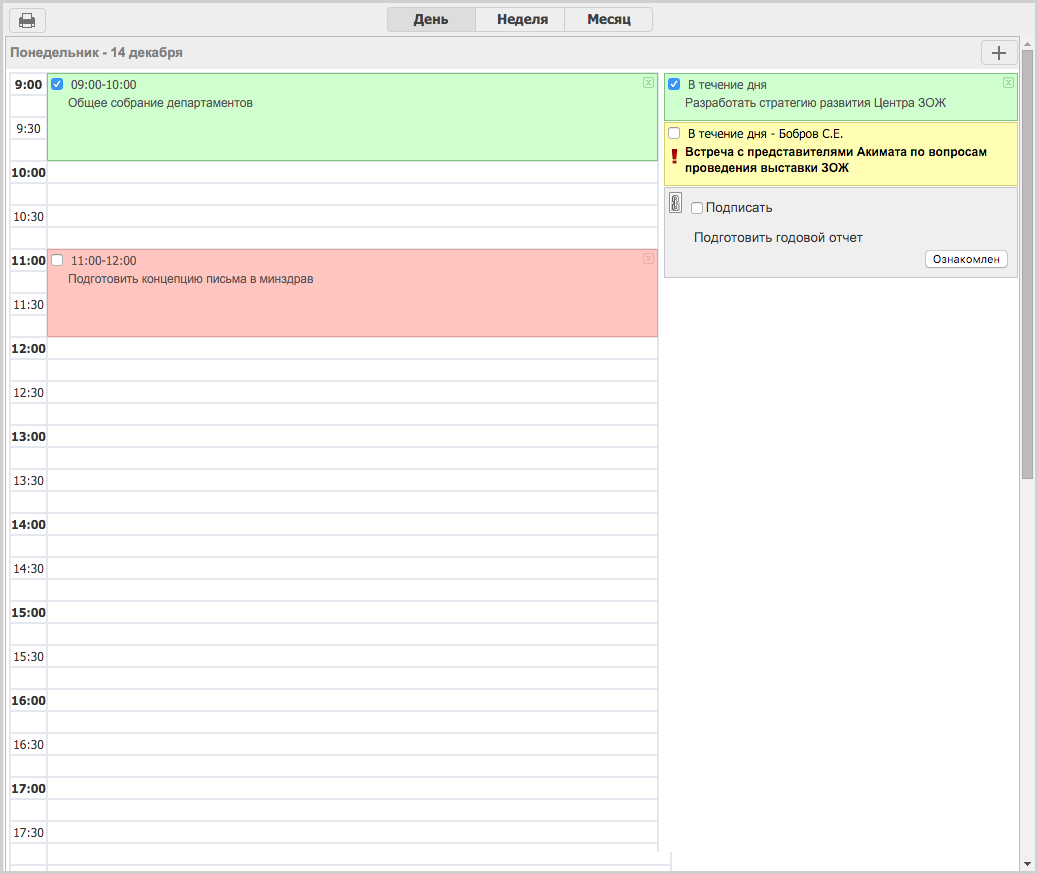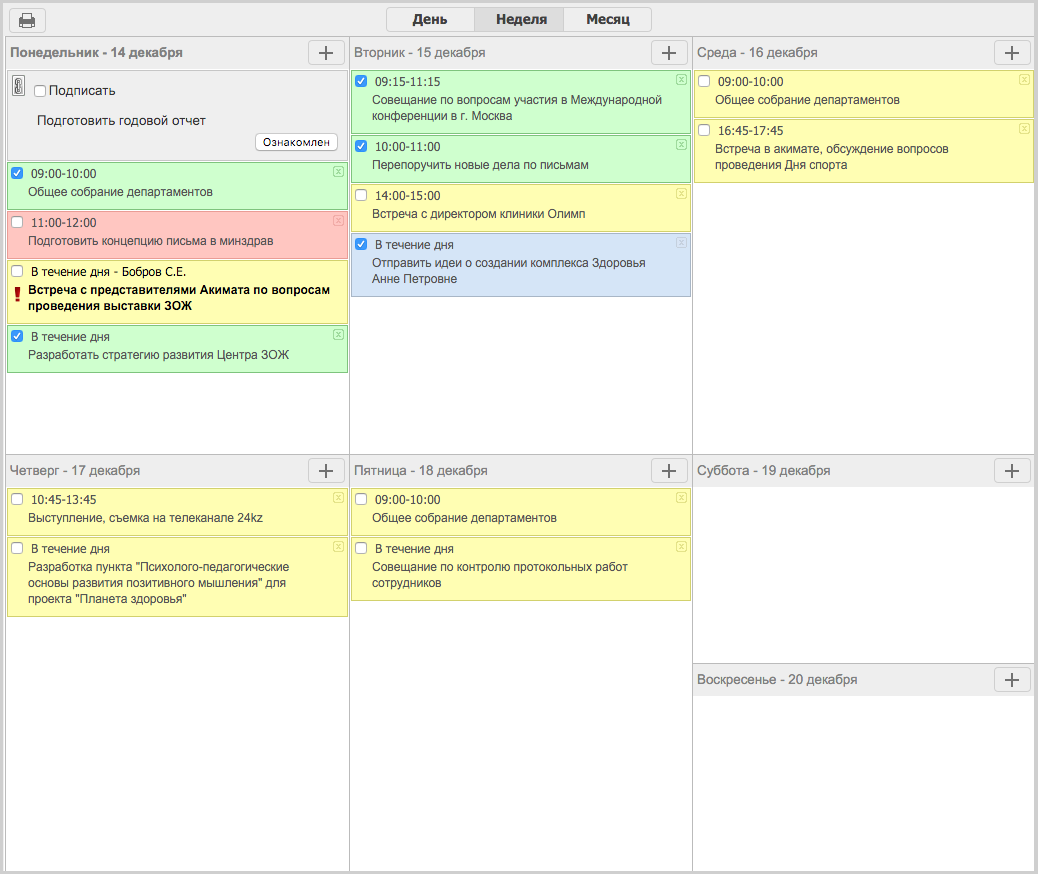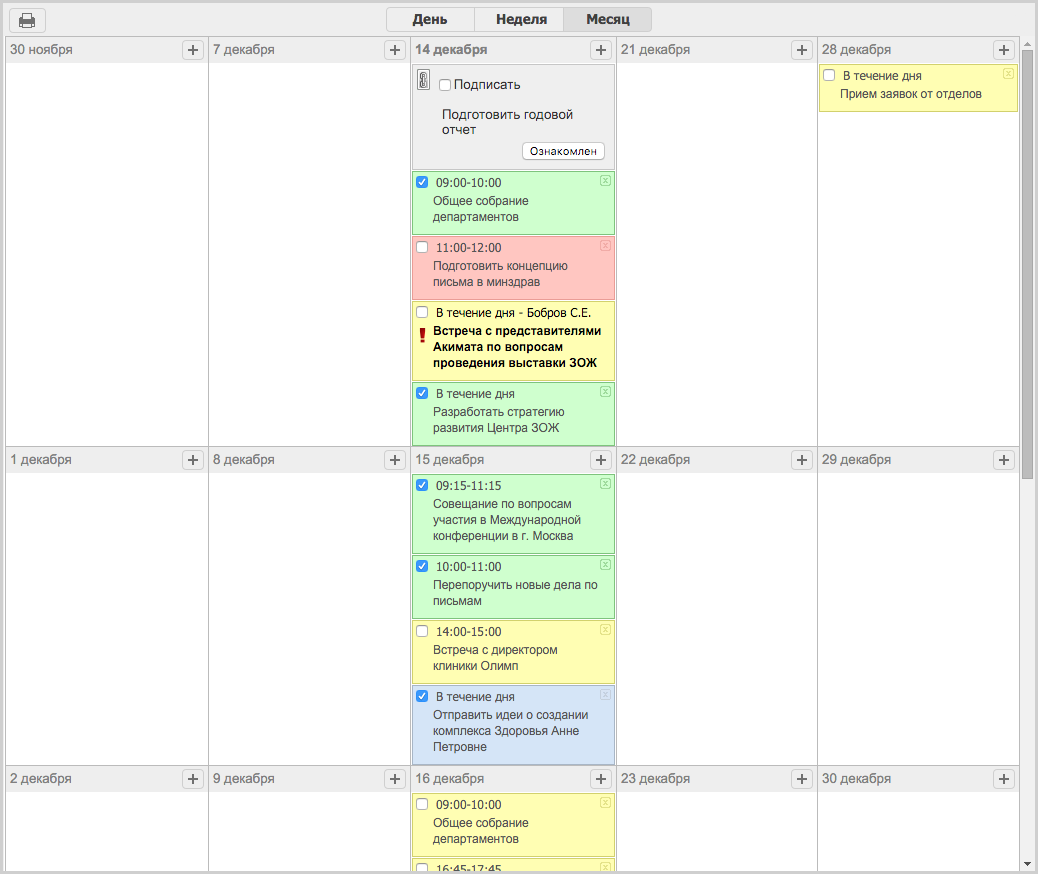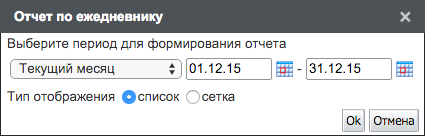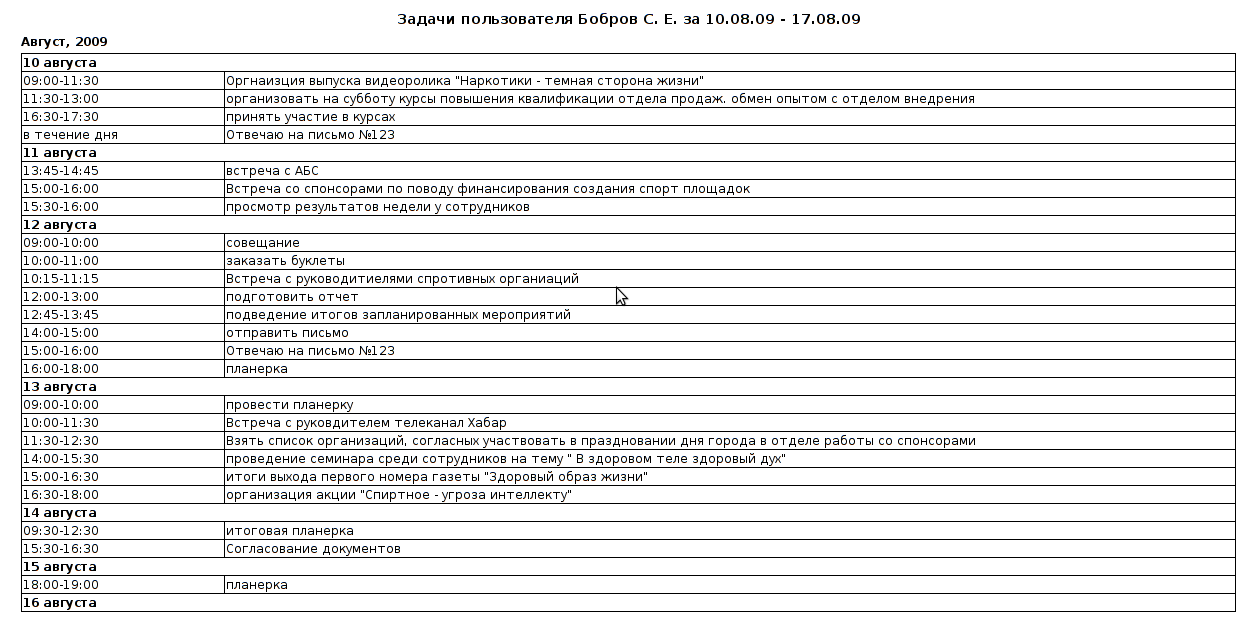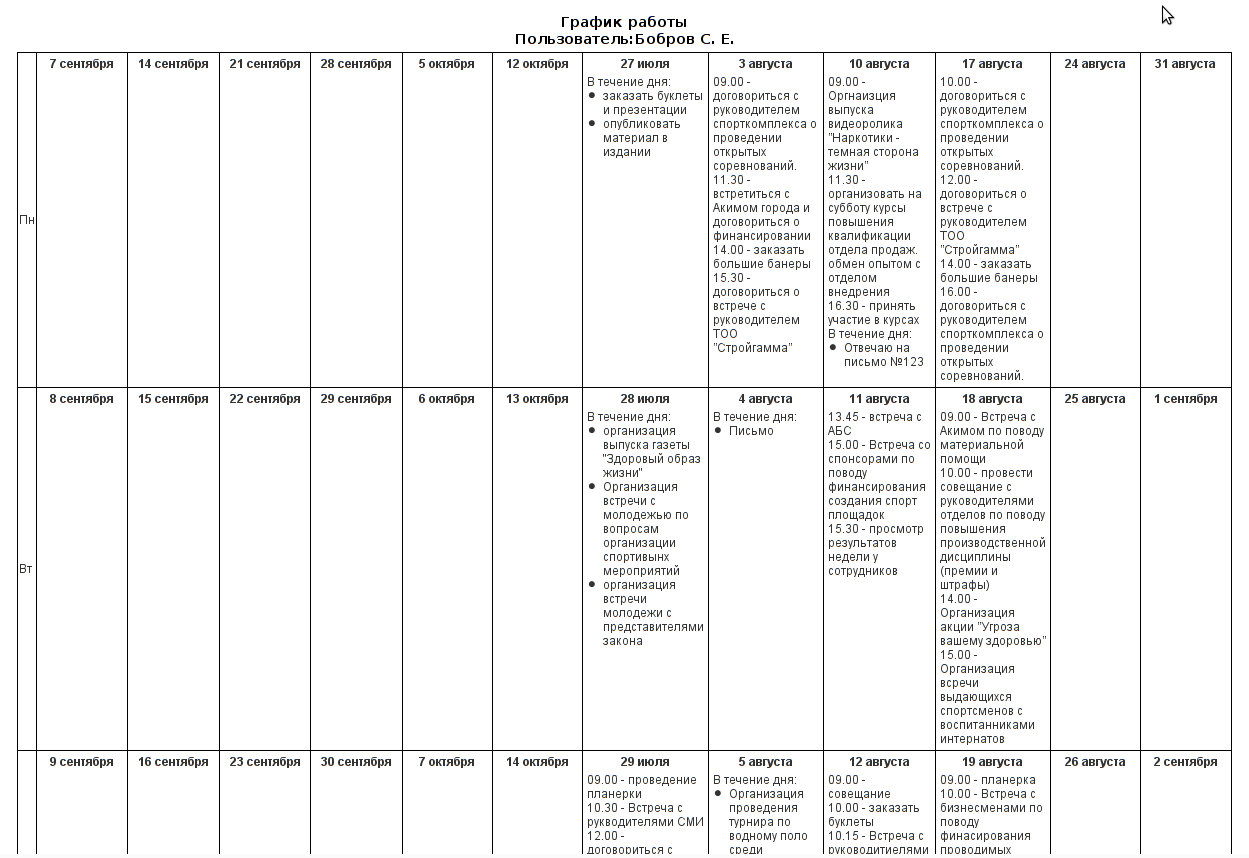Table of Contents
"Daily planner" module is designed:
to plan assignments with duration of less than one day;
to call workers for a meeting;
to control working day of subordinates.
Main actions in "Daily planner" module:
viewing daily planner in day/week/month mode;
creating notes during a day;
forming report.
На иконке модуля ежедневник в кружочке Система уведомяет о количестве новых событий (новые заметки от руководителя, заметки-совещания, заметки-оповещения и др.). Также при появлении новых событий браузер мигает с заголовком “NEW!”. Мигание браузера по желанию может быть отключено в пользовательских настройках.
В навигаторе отражается текущая дата, календарь для передвижения в ежедневнике по времени и кнопка обновления ежедневника. Ниже навигатора расположена панель для заметок. Для создания заметки нужно нажать кнопку «+» в поле заметок и ввести текст заметки. Изменения в заметках автоматически сохраняются при изменении поля фокуса ввода, также при переходе в другой модуль и других действиях. При перетаскивании заметки в область выбранного дня ежедневника, она становится заметкой с параметром в течение дня.
The panel just above the daily planner displays buttons to switch display modes (Day, Week, Month) and button to print report on daily planner data (printer icon).
Кнопка «+» в основной рабочей области предназначена для создания новой заметки в ежедневнике. Она вызывает новое окно, где непосредственно указываются все параметры заметки (см. илл. «Создание новой заметки»).
The form has the following elements:
Note description;
Checkbox setting dependence of note on time;
Timing change fields. These fields are not active when checkbox to set dependence on time is not checked. In this case, a note will be created to perform throughout the whole day;
Calendar to select date;
Средство выбора частоты повторения при создании повторяющейся заметки. Повторяющаяся заметка может быть создана с повторением по дням недели, по дням месяца либо ежегодно. При выборе любого варианта (кроме - “Нет”), значение дня, из которого вызван диалог создания заметки, по умолчанию вставляется в появляющееся поле.
Прикрепление файла. Предоставляет возможность добавлять файлы к заметке с компьютера пользователя или из хранилища/моих документов.
Checked, sets the properties of notes "Personal". In this case, the note is shown in light blue, and is not available for superiors to view;
Галочка, устанавливающая свойство заметки «Совещание» при планировании совещания. При этом в окне создания заметки открывается список возможных участников и предоставлена возможность добавить/удалить участников в этот список без учета организационной структуры;
Note save button.
A note can be edited with double click on note. If date is changed, the note is transferred to another day in the daily planner.
Ежедневник может быть отображен в трёх видах представления: день, неделя и месяц (см. илл. «Представление ежедневника в режиме «День»», илл. «Представление ежедневника в режиме «Неделя»», илл. «Представление ежедневника в режиме «Месяц»»).
To switch between "day" and "week" views, click either on button on the top panel or on heading with day name.
To view daily planner in "month" mode perform actions similar to switching to other modes.
Для формирования отчёта существует кнопка «Отчёты» (кнопка с изображением принтера), которая открывает окно выбора параметров печати (см. илл. «Окно формирования отчёта по ежедневнику»).
There are four options: "Current Month", "Last Month", "This Week" and "arbitrary period" for selecting the reporting period. "Current Month" means that time period will be selected from the first day to the last day of the current month, and "Last month" option is selected the period will be from the current day of the current month to the same day of the previous month.
Тип отображения «список» представит отчёт в виде списка следующего содержания (см. илл. «Отчёт по ежедневнику в режиме «список»»).
Тип отображения «сетка» представит отчёт в виде таблицы следующего содержания (см. илл. «Отчёт по ежедневнику в режиме «сетка»»).